Web Pages 圖表
ASP.NET Web Pages - Chart 幫助器
#Chart 幫助器 - 眾多有用的 ASP.NET Web 幫助器之一。
Chart 幫助器
在前面的章節中,您已經學習如何使用 ASP.NET 的 "幫助器"。
前面已經介紹如何使用 "WebGrid 幫助器" 在網格中顯示資料。
本章介紹如何使用 "Chart 幫助器" 以圖形化的形式顯示資料。
"Chart 幫助器" 可以建立不同類型的具有多種格式化選項和標籤的圖表影像。它可以建立面積圖、長條圖、長條圖、折線圖、圓餅圖等標準圖表,也可以建立像股票圖表這樣的更專業的圖表。
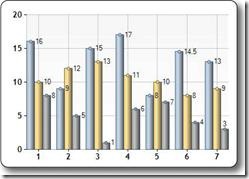
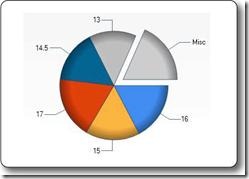
在圖表中顯示的資料可以是來自一個數組,一個資料庫,或一個檔案中的資料。
根據陣列建立圖表
下面的實例顯示了根據陣列資料顯示圖表所需的程式碼:
實例
#
@{
var myChart = new Chart(width: 600, height: 400)
.AddTitle("Employees")
.AddSeries(chartType: "column",
xValue: new[] { "Peter", "Andrew", "Julie", "Mary", "Dave" },
yValues: new[] { "2", "6", "4", "5", "3" })
.Write();
}運行實例»##點擊"運行實例"按鈕查看線上實例
new Chart 建立一個新的圖表物件並且設定它的寬度和高度
-AddTitle 方法指定了圖表的標題
-AddSeries 方法向圖表增加資料
-chartType 參數定義圖表的型別
-xValue 參數定義x 軸的名稱
-yValues 參數定義y 軸的名稱
-Write() 方法顯示圖表
根據資料庫建立圖表您可以執行一個資料庫查詢,然後使用查詢結果中的資料來建立一個圖表:
實例#
執行實例»點擊"運行實例" 按鈕查看線上實例#
##運行實例» 點擊"運行實例" 按鈕查看線上實例
#根據XML 資料建立圖表第三種建立圖表的方法是使用XML 檔案作為圖表的資料:
#@{
var db = Database.Open("SmallBakery");
var dbdata = db.Query("SELECT Name, Price FROM Product");
var myChart = new Chart(width: 600, height: 400)
.AddTitle("Product Sales")
.DataBindTable(dataSource: dbdata, xField: "Name")
.Write();
}執行實例»點擊"運行實例" 按鈕查看線上實例#
- var db = Database.Open 開啟資料庫(將資料庫物件賦值給變數db)
- var dbdata = db.Query 執行資料庫查詢並保存結果在dbdata 中
- new Chart 建立一個新的圖表物件並且設定它的寬度和高度
- AddTitle 方法指定了圖表的標題
- DataBindTable 方法將資料來源綁定到圖表
- Write() 方法顯示圖表
#除了使用DataBindTable 方法之外,另一種方法是使用AddSeries(請參閱前面的實例)。 DataBindTable 更容易使用,但是AddSeries 更靈活,因為您可以更明確地指定圖表和資料:
實例
@{
var db = Database.Open("SmallBakery");
var dbdata = db.Query("SELECT Name, Price FROM Product");
var myChart = new Chart(width: 600, height: 400)
.AddTitle("Product Sales")
.AddSeries(chartType: "Pie",
xValue: dbdata, xField: "Name",
yValues: dbdata, yFields: "Price")
.Write();
}##運行實例» 點擊"運行實例" 按鈕查看線上實例
#根據XML 資料建立圖表第三種建立圖表的方法是使用XML 檔案作為圖表的資料:
實例
執行實例»點擊"執行實例"按鈕查看線上實例
@using System.Data;
@{
var dataSet = new DataSet();
dataSet.ReadXmlSchema(Server.MapPath("data.xsd"));
dataSet.ReadXml(Server.MapPath("data.xml"));
var dataView = new DataView(dataSet.Tables[0]);
var myChart = new Chart(width: 600, height: 400)
.AddTitle("Sales Per Employee")
.AddSeries("Default", chartType: "Pie",
xValue: dataView, xField: "Name",
yValues: dataView, yFields: "Sales")
.Write();
}執行實例»點擊"執行實例"按鈕查看線上實例








